Lupa Kata Sandi Windows 11: 5 Cara untuk Mengatur Ulangnya
Lupa kata sandi Windows 11 bisa membuat stres dan membuat Anda tidak bisa mengakses komputer. Kabar baiknya, Anda tidak perlu khawatir. Ada beberapa cara untuk mengatur ulang kata sandi dengan aman tanpa perlu masuk.
Panduan ini akan menunjukkan kepada Anda langkah demi langkah cara memulihkan akun Anda jika Anda lupa kata sandi Windows 11 Anda Menggunakan alat bawaan Windows, pengaturan ulang kata sandi online Microsoft, dan alat pemulihan kata sandi yang andal. Anda dapat mengikuti metode ini bahkan jika Anda baru mengenal komputer!
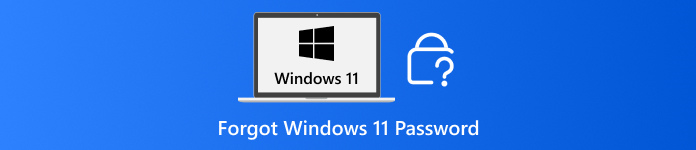
Dalam artikel ini:
Metode 1: Gunakan Disk Reset Windows yang Sudah Dibuat Sebelumnya
Jika Anda lupa kata sandi lokal Windows 11 tetapi sudah menyiapkan disk pengaturan ulang kata sandi sebelumnya, ini bisa menjadi penyelamat. Alat ini berfungsi seperti kunci untuk membuka akun Anda dengan aman. Anda hanya perlu memasukkan USB atau disket, ikuti beberapa petunjuk di layar, dan atur ulang kata sandi Anda. Silakan coba sekarang di bawah ini!
Masukkan Disk Reset Kata Sandi
Hal pertama yang perlu Anda lakukan adalah memasang drive USB atau memasukkan disket yang Anda buat sebelum lupa kata sandi.
Memicu Opsi Reset Kata Sandi
Pada layar masuk Windows 11, ketik kata sandi yang salah. Ini akan menampilkan Setel ulang kata sandi pilihan.
Mereset password Anda
Pukul Setel ulang kata sandi Pilih opsi dan ikuti petunjuk di layar. Anda akan dapat membuat kata sandi baru dan mendapatkan kembali akses ke akun Anda.
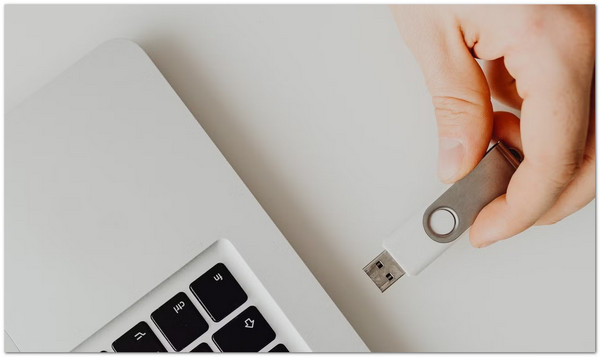
Metode 2: Atur Ulang Kata Sandi Secara Online
"Saya lupa kata sandi Windows 11 saya, dan saya ingin mengatur ulangnya secara daring." Jika itu kebutuhan Anda, metode ini tepat untuk Anda. Microsoft menyediakan alat pengaturan ulang kata sandi resmi yang memandu Anda langkah demi langkah.
Verifikasi identitas Anda menggunakan email, telepon, atau Skype. Setelah terkonfirmasi, Anda dapat membuat kata sandi baru. Cara ini dapat digunakan di mana saja selama ada akses internet. Selain itu, akun Anda tetap terlindungi tanpa perlu perangkat atau perangkat lunak lain.
Buka Kata Sandi Microsoft Atur Ulang Halaman
Buka peramban Anda dan kunjungi Reset Kata Sandi Akun Microsoft.
Pilih Opsi Reset
Klik Saya lupa kata sandi saya dan menekan Lanjut.
Verifikasi Identitas Anda
Masukkan alamat email, nomor telepon, atau ID Skype akun Microsoft Anda. Microsoft akan mengirimkan kode melalui email, SMS, atau metode lainnya. Ikuti petunjuk untuk mengonfirmasi identitas Anda.
Mereset password Anda
Setelah verifikasi, masukkan kata sandi baru. Anda sekarang dapat masuk ke Windows 11 dengan kata sandi baru.
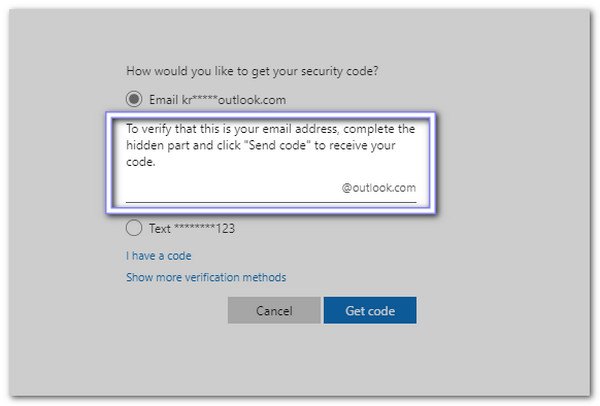
Metode 3: Gunakan Akun Admin Lain
Jika komputer Anda memiliki akun administrator lain, akun tersebut dapat berfungsi sebagai kunci cadangan jika Anda lupa kata sandi admin di Windows 11. Dengan masuk menggunakan akun administrator, Anda dapat mengakses Akun Pengguna dan mengatur ulang kata sandi untuk profil yang terkunci.
Alat ini sudah terpasang langsung di Windows 11, jadi tidak perlu unduhan tambahan. Aman, mudah, dan sempurna saat ada orang lain di komputer Anda yang dapat membantu Anda memulihkan akun.
Masuk ke Akun Admin Lain
Silakan gunakan akun lain dengan hak administrator untuk masuk.
Buka Akun Pengguna
Sekarang, tekan Menang + R, Tipe kontrol kata sandi pengguna2, dan tekan Memasuki.
Pilih dan Atur Ulang
Temukan akun yang Anda lupa kata sandinya, klik Ganti kata sandi tombol, dan ketik kata sandi baru.
Masuk ke Akun Anda
Keluar dari akun admin dan masuk ke akun utama Anda dengan kata sandi baru.
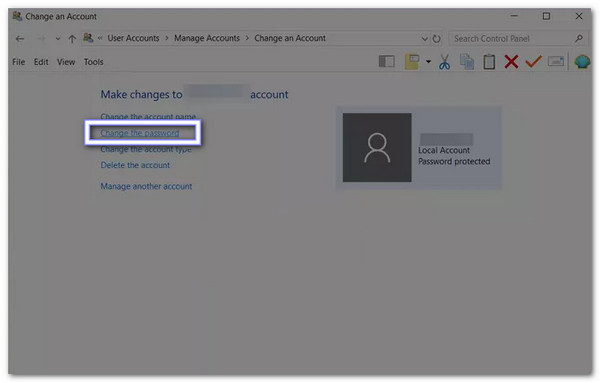
Metode 4: Gunakan Perintah Mode Aman
Mode Aman di Windows 11 menyembunyikan fitur tambahan dan membuka alat Command Prompt yang dapat mengatur ulang kata sandi Windows tanpa masukBahkan jika Anda lupa kata sandi administrator untuk Windows 11 dan tidak memiliki akun admin lain atau disk reset, metode ini memungkinkan Anda mendapatkan kembali akses dengan menjalankan perintah secara hati-hati.
Cara kerjanya dengan mengaktifkan opsi administrator bawaan dan mengganti alat sistem untuk sementara. Namun, perlu kehati-hatian saat mengetik perintah untuk menghindari kesalahan.
Masuk ke Mode Aman
Hal pertama yang perlu Anda lakukan adalah me-restart komputer Anda. Saat komputer menyala, tekan Shift + F8 berulang kali. Pergi ke Pemecahan Masalah > Opsi Lanjutan > Pengaturan Startup > Mulai UlangLalu, pilih Aktifkan Safe Mode dengan Command Prompt.
Buka Command Prompt
Windows akan memulai dalam Mode Aman dan membuka jendela Prompt Perintah.
Ganti Utilman dengan Command Prompt
Ketik perintah ini satu per satu:
pindahkan c:windowssystem32utilman.exe c:windowssystem32utilman.exe.bak
salin c:windowssystem32cmd.exe c:windowssystem32utilman.exe
Atur Ulang Kata Sandi
Sekarang, mulai ulang komputer Anda. Di layar masuk, tekan tombol Akses mudah tombol. Jendela Command Prompt akan terbuka. Ketik: pengguna bersih [Nama_Pengguna_Anda] [Kata_Kata_Sandi_Baru]Setelah itu tekan Memasuki, dan kata sandi Anda kini telah diatur ulang.
Pulihkan Utilman Asli
Setelah masuk, buka Command Prompt lagi dan ketik:
salin c:windowssystem32utilman.exe.bak
c:windowssystem32utilman.exe.
Ini mengembalikan alat Kemudahan Akses yang asli.
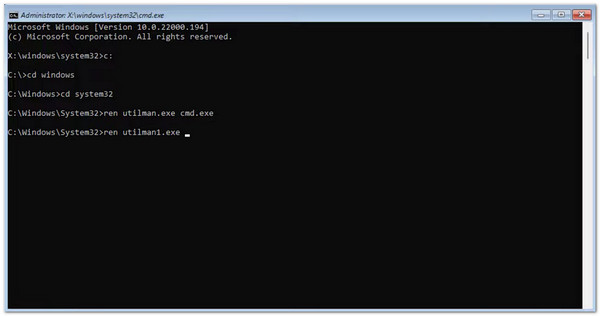
Direkomendasikan: Reset Kata Sandi Windows imyPass
Jika Anda lupa kata sandi Windows 11 Anda, imyPass Pengaturan Ulang Kata Sandi Windows adalah alat yang sederhana dan aman untuk masuk kembali. Alat ini memungkinkan Anda mengatur ulang kata sandi menggunakan drive USB atau CD/DVD. Antarmukanya ramah pengguna dan memandu Anda langkah demi langkah, jadi Anda cukup mengikuti petunjuk di layar.
Windows 11 Anda tidak akan diformat ulang atau diinstal ulang, dan semua berkas Anda akan tetap sama persis seperti semula. Satu-satunya persyaratan adalah BitLocker harus dinonaktifkan sebelum akun Anda terkunci, karena program ini tidak dapat melewati drive terenkripsi. Ini memastikan Anda dapat memulihkan akun sambil menjaga semua data Anda tetap utuh.
Dapatkan Alat Reset Kata Sandi Windows imyPass
Unduh dan instal imyPass Windows Password Reset di komputer yang dapat Anda akses.
Pilih Media yang Dapat Di-boot
Jalankan program dan pilih bagaimana Anda ingin membuat media yang dapat di-boot:
• Jika Anda lebih suka CD/DVD, masukkan cakram kosong, pilih dari Buat Sandi Atur Ulang CD/DVD, dan klik Bakar CD/DVD.
• Jika Anda menginginkan flashdisk USB, masukkan, pilih di bawah Buat Kata Sandi Atur Ulang USB Flash Drive, dan klik Bakar USB.
Harap tunggu hingga selesai, lalu keluarkan media dengan aman.
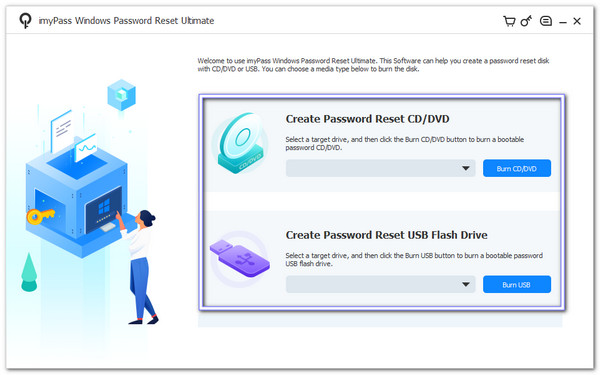
Boot PC Terkunci dari Media
Masukkan USB atau CD/DVD ke komputer Windows 11 Anda yang terkunci dan nyalakan. Jika komputer tidak melakukan booting secara otomatis dari media, masuk ke menu boot dan pilih secara manual. Setelah dimuat, pilih sistem Windows Anda, temukan akun administrator, dan bersiaplah untuk mengatur ulang kata sandi.
Atur Ulang Kata Sandi
Sorot akun admin Anda yang terkunci dan klik Setel Ulang Kata SandiKetikkan kata sandi baru dan konfirmasikan dengan hati-hati.
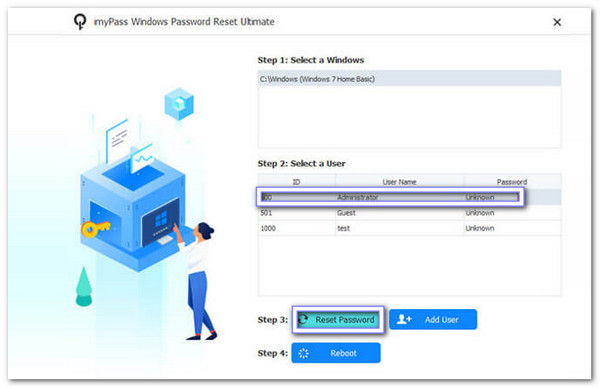
Reboot dan Masuk
Setelah mengatur ulang kata sandi, klik Menyalakan ulang dan cabut USB atau CD/DVD. Komputer Anda akan mulai normal. Anda sekarang dapat mengakses atau masuk ke Windows 11 menggunakan kata sandi baru dan mendapatkan kembali akses penuh ke akun Anda.
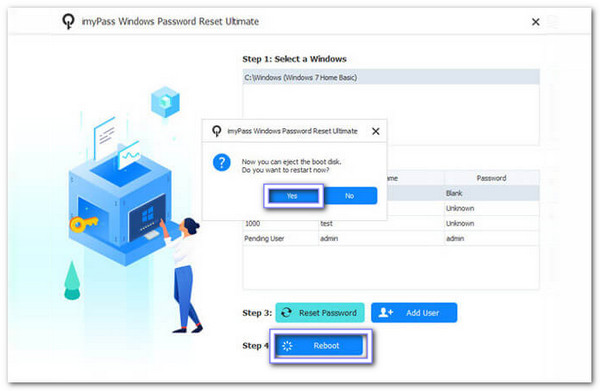
Memang, imyPass Windows Password Reset sangat cocok ketika Anda tidak dapat mengingat kata sandi Windows AndaIni menyediakan cara yang aman dan andal untuk mendapatkan kembali akses, itulah sebabnya banyak pengguna memercayainya.
Kesimpulan
Sangat penting untuk mengetahui cara memulihkan atau mengatur ulang Windows 11 ketika Anda lupa kata sandiItulah sebabnya imyPass Pengaturan Ulang Kata Sandi Windows hadir sebagai solusi untuk membantu Anda dalam kasus tersebut. Prosesnya sangat mudah, Anda akan dipandu langkah demi langkah, dan Anda dapat mengharapkan tingkat keberhasilan yang tinggi. Jadi, jangan menunggu; coba sekarang dan dapatkan kembali akses ke Windows 11 Anda!
Solusi Panas
-
Kata Sandi Windows
-
Kiat Windows
-
Perbaiki Windows
-
Kiat Kata Sandi

